Как да свържете мрежова карта към таблет. Свържете таблета с интернет чрез кабел: възможни опции
В случай на повреда Wi-Fi рутерв апартамент или при други обстоятелства, потребителят има нужда да се свърже локална мрежадиректно с помощта на RJ-45. И така, възможно ли е да свържете таблета към кабелния интернет, наистина ли е възможно да направите това, ако таблетът няма съответен конектор? Какъв вид външни устройстванеобходимо за свързване? Това ще бъде обсъдено в тази статия.
USB мрежова карта
Основен принцип на свързване
Изводът е, че трябва да закупите специален USB мрежова картабазиран на чипа RD9700, който всъщност е адаптер между USB и RJ-45. Ако дори нямате USB в таблета си, използвайте друг OTG адаптер.
Стъпка по стъпка процес на свързване
Купете необходимия адаптер. Те идват в различен вид, но в действителност са базирани на един и същ чип. Можете да закупите всякакви:

Външният вид на адаптерите може да варира
Трябва да се отбележи, че такива адаптери се произвеждат основно в Китай. Затова купувайте без страх, така или иначе няма да намерите нищо друго. Те могат да имат различен външен вид, форма, цвят, но са базирани на един и същ чип. Така че не можете да сбъркате.
Драйвери и друг необходим софтуер
Тестван е на много джаджи за Android 4.0.4 и по-стари: драйверите за тези мрежови карти вече са инсталирани в операционна систематака че няма нужда да търсите и изтегляте нищо.
Поставете картата си в таблета и след това се свържете с мрежовия превключвател.
Трябва да се отбележи, че на този етап често нищо не се случва за потребителите и те смятат, че мрежовата карта не е подходяща. В действителност обаче това не е така. Продължете да следвате инструкциите!

Прозорец Мрежови програмиСъстояние
Ако използвате "Net Status" ( безплатна програмас цялата необходима функционалност), ще видите в раздела Netcfg (чрез натискане на бутона "Вземете Netcfg") - разбира се, след като свържете таблета и мрежовата карта - линия с посочения там интерфейс eth0. Трябва да се отбележи, че това е нашата карта, свързана към сензорното устройство. Въпреки това не са му присвоени никакви стойности. мрежови настройки... Най-често това се случва поради факта, че в Android вашата мрежова връзка е проектирана за връзка с параметри, базирани на DHCP технологията. Задаването на настройките тук е невъзможно!
За всички потребители, които нямат мрежа с работещ DHCP сървър, има различен път. Опитайте да стартирате същия този DHCP сървър на вашия компютър.
След като сами отстраните всички проблеми, вашето оборудване трябва да започне да функционира стабилно, в нормален режим, без срив.
Свързване на второ USB устройство към таблета
Случва се така, че потребителят трябва да свърже някое друго устройство към таблета си (например USB флаш устройство или външна клавиатура с мишка). В този случай ще трябва да закупите комбиниран USB хъб с мрежова карта. Такова оборудване изглежда така:

Комбиниран хъб и мрежова карта
За тези, които наистина не искат да се забъркват с куп адаптери, можем да препоръчаме друго много полезно устройство (с Micro-USB):

Micro-USB адаптер
Ако таблетът ви има Ethernet порт
Някои таблети вече имат кабелен интернет порт. В този случай можете да опитате да се свържете дори без да използвате външно оборудване на трета страна (тоест без допълнителни разходи).

Опции за мрежови настройки
Описание на опция 1. Вашият кабел е свързан към рутера на базата на DHCP. Ако е така, значи е доста просто. Трябва да свържете RJ-45 към таблета и след това да активирате в настройките на самия таблет тази мрежа(поставете отметка пред елемента Ethernet). Тук се нуждаете от раздел, наречен Ethernet Configuration. Най-често може да се намери по-долу.
Ако сте изправени пред ситуация, в която DHCP просто отказва да работи, тогава отидете по този начин. Щракнете върху елемента „Статичен“ в същите настройки на Android, след което въведете ръчно там:
- IP адрес
- Маска на подмрежата
Описание на опция 2. Имате мрежа в къщата си, където трафикът се разпределя чрез PPPOE (по-специално, имате нужда от вход/парола). След това първо следвайте първата стъпка за свързване, описана по-горе (свържете с кабел и поставете отметка). След това изтеглете малка програма, наречена "PPPoEW": http://vk.cc/2IfFF7
За нормалното функциониране на програмата може да са ви необходими ROOT права - изтеглете програмата Ginger Break и щракнете върху "Root Device".

Рут е права
Тук ще трябва да влезем. Въведете вашето потребителско име/парола, след което докоснете „Dial-up“. След това натиснете бутона Начало и можете да стартирате браузъра си и да проверите дали вашата мрежа работи.

Прозорец на програмата PPPoEW
Във всеки случай трябва да се обобщи, че свързването на таблет към кабелен интернет далеч не е най-лесното нещо и не винаги оправдава усилията. Днес е по-лесно да закупите рутер (или дори два рутера, един в резерв), ако сте бизнес човек и постоянно се нуждаете от стабилна връзка. Цената на рутерите сега е изключително ниска ($ 25-40), настройването на Wi-Fi във вашия апартамент си струва. Ако имате няколко преносими устройства в дома си (например таблет, смартфон и нетбук), тогава, като настроите Wi-Fi у дома, ще спечелите много, например можете да изтеглите любимата си музика на вашия смартфон, с висока скорост и абсолютно безплатно, без дори да изваждате microSD картата от телефона си! Има много полезно приложениеза изтегляне на музика от преносими устройства от "Zaycev.net": http://vk.cc/2If8g6
Той е изключително удобен и полезен за всички любители на музиката, изтеглянето на всякаква музика става буквално с едно щракване!
Струва ли си методът на кабелна връзка?

Мрежова карта, свързана към OTG
Сред хората е широко разпространено схващането, че свързването на таблет към кабелни мрежи Глобална мрежа- абсолютно глупаво и безсмислено упражнение (в края на краищата таблетът първоначално е създаден като преносимо устройство). На практика обаче се оказва, че понякога има изключения от правилото:
- Понякога рутер се разваля в хората, а ако няма стационарен компютър, тогава човекът просто е откъснат от света. За някои хора това е равносилно на някаква спешна ситуация, защото Интернет вече е част от живота ни и много хора имат планове за колапс или спиране на бизнеса заради това.
- Ще бъде полезно този методи за тези хора, които използват таблета предимно като "стационарен компютър". Който си е купил таблет за домашна употреба (не за пътуване и пътуване). както е известно, безжични мрежиникога не са били стабилни (в сравнение с кабелните). Тук често се случват сривове, замръзване, спадане на скоростта и т.н. Отново, за бизнесмените и хората, които правят бизнес и други важни дела чрез световната мрежа, това представлява бариера. Кабелни мреживсе пак по-стабилен! Ако използвате таблета си предимно у дома и, още по-добре, в една стая, тогава ще спечелите много, като свържете таблета си към кабелния интернет.
- Методът ще бъде много полезен за тези, които пътуват много до хотели или хотели или отиват да посетят там, където няма Wi-Fi. Понякога трябва много спешно да влезете онлайн и в този случай методът ще бъде „спасителен“ за вас!
актуализация на ОС
Ако все пак след всички опити за свързване кабелен интернеттаблетът отказва да се свърже, има смисъл да актуализирате операционната система до по-нова версия. Отидете на настройки, за таблетен компютър, актуализация на системата.
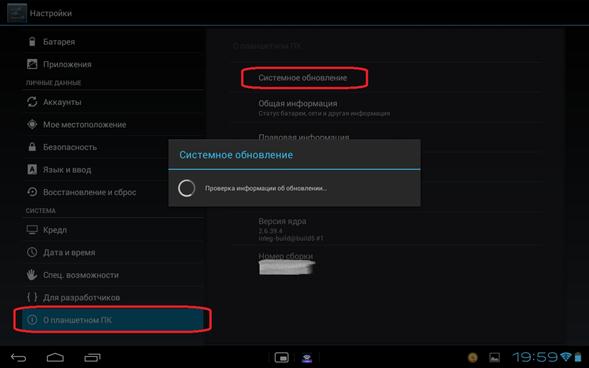
актуализация на Android
Единственото нещо е, че трябва да се свържете с интернет по друг начин (3G или Wi-Fi).
Видео инструкции за свързване и настройка на връзка

Броят на собствениците на устройства, работещи с операционната система Android, расте всеки ден. Често потребителите на таблети с Android задават въпрос как да свържат устройството кабелен интернетопитвайки се да разбера дали това е възможно.
Какво да правя?
Тази възможност съществува, въпреки че не е често срещана сред потребителите. Wired Tether е програма, която трябва да свържете таблета си към мрежата чрез кабел. Изтеглете програмата и след това я инсталирайте на хардуера. С успешна инсталация софтуернов ще се появи на таблета на екрана на устройството мрежова връзкакъдето ще се покажат настройките на DHCP.
След това трябва да назовете мрежата на устройството "Android USB". Също така е дадено името "Интернет" Интернет връзка и публичен достъп. За да не бъдем непознати, споменатите имена ще се използват в бъдеще. След това продължете по следния алгоритъм:
- Ще трябва да прекъснете връзката "Интернет".
- След това се отваря достъпът до връзката за "Android USB" (свойства на връзката)
- Сега отидете на настройките "Android USB", където запишете IP адреса, както и маската със следните стойности 172.20.23.253 / 255.255.255.252. Тази стъпка се прави, за да се премахнат настройките на шлюза по подразбиране.
- След като всички стойности са на мястото си, проверете пинга на таблета
Конфигурирайте работата компютър таблетще успее, след като работите със скриптове на GScript Lite. Инсталирайте приложението и започнете да създавате нова крипта в програмата. Запишете стойностите:
- ifconfig usb0 up
- маршрут добавяне по подразбиране gw 172.20.23.253 dev usb0
- setprop net.dns1 8.8.8.8
Всеки DNS може да служи като алтернатива на 8.8.8.8, докато е разрешено да напуснете този сървър... Всички настройки са налични, което означава, че започнете да тествате устройството. За да направите това, свържете таблета чрез кабел към компютъра, изтеглете приложението Wired Tether, което беше успешно инсталирано по-рано. Сега активирайте действието на скрипта с помощта на програмата GScript Lite.
Очаквайте връзки и се насладете на интернет, използвайте устройството максимално: гледайте висококачествено видео, слушайте музика, учете, работете и общувайте с приятели по ваше удоволствие. Ако не успеете да свържете таблета си към кабелния интернет при първия опит, бъдете търпеливи и опитайте отново.
Днес асистентите за таблети са най-популярните мобилни джаджи сред мултимедийното оборудване. С тях можете да играете любимите си игри, да гледате видеоклипове и снимки, но повечето потребители, които купуват таблетни устройства, го правят заради сърфирането в интернет. Това включва разглеждане на уеб съдържанието на сайтове, посещение социални мрежи, гледане на филми онлайн и слушане на аудио композиции, както и общуване по Skype. В тази връзка въпросът как да свържете джаджа към мрежата е доста актуален за съвременния потребител. Въпреки това, не всички таблети поддържат безжични мрежи, така че често пред собствениците на устройства възниква друг въпрос, а именно: как да свържете таблета към интернет чрез кабел?
Невъзможно е да се даде еднозначен отговор на него с универсални инструкции, тъй като всички модели таблети се различават един от друг не само по външен вид, но и технически характеристики и най-важното операционните системи, на които са базирани. В крайна сметка всеки зависи от последния момент възможни начинисвързване на таблета към мрежата.
Мрежов кабел
Възможни опции за свързване на устройства с Android
Свързване с Android SDK
За потребителите на модели на популярната операционна система Android има няколко опции за свързване към мрежата. Единственото, което си струва да се отбележи, е, че принципът на действие на тези опции е доста сходен един с друг. Това изисква помощни програми и, разбира се, USB кабел.
Ако се случи така, че собственикът на устройството няма Wi-Fi рутер, но трябва да получи достъп до притурката си за таблет, тогава той ще може да използва компютъра си, за да осигури този достъп чрез кабел.
Важно е да знаете, че за да изпълните успешно задачата, ви е необходима интернет връзка на компютъра, с която таблетът ще бъде свързан чрез USB.
За да осигурите интернет на таблета, ще ви трябва USB кабел от устройството и програмата Android SDK. Това е много лесен за използване емулатор, предназначен за мобилни платформи на Android. С негова помощ се осъществява достъп до системната част на фърмуера за последващата му модификация и собственикът може да получи root права.
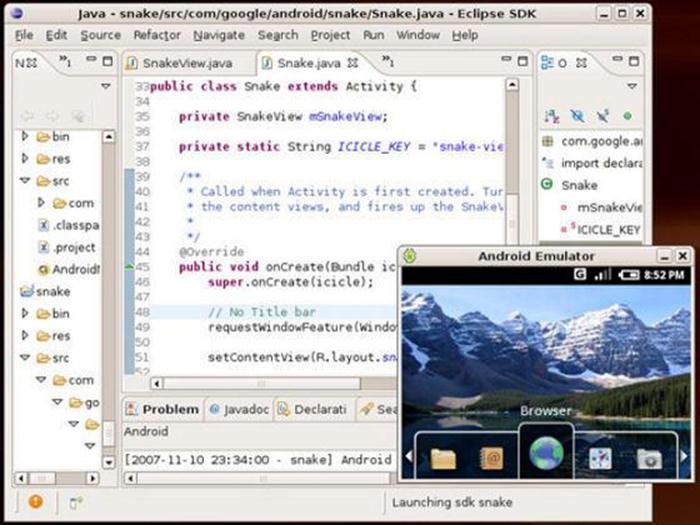
Прозорец Android програми SDK
След като изтегли програмата, потребителят трябва да изпълни серия от стъпки:
- Инсталирайте програмата Android SDK на вашия компютър.
- Позволете му да споделя мрежата с други устройства (в контролния панел изберете елемента "Мрежа и интернет", в него "Център за мрежи и споделяне", след това "Управление интернет връзка", В прозореца, който се показва, изберете" Интернет връзка ", щракнете с десния бутон върху него и отворете свойствата на връзката, отидете на" Общ достъп„И поставете отметка в квадратчето „Позволете на други потребители на мрежата да използват интернет връзката на този компютър“).
- За да подготвите самия таблет за свързване в неговите настройки, трябва да изберете секцията „За разработчици“ и да активирате режима „Отстраняване на грешки чрез USB“ (за да направите това, поставете отметка пред него).
- Свържете двете устройства с USB кабел. Ако Windows ви подкани да инсталирате драйвери, тогава трябва да се съгласите с това и да изчакате да бъдат инсталирани.
- Рестартирайте компютъра и отново свържете таблета към него чрез USB.
- След това трябва да намерите приложението AndroidTool.exe в списъка с налични файлове и да го стартирате.
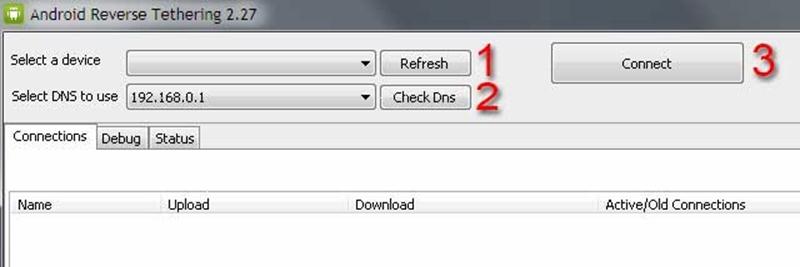
Прозорец за обратен тетъринг на Android
Тук, за да активирате търсенето на свързани устройства, трябва да натиснете бутон 1 "Опресняване". След това, когато търсенето приключи, идентификационният номер на таблетното устройство ще се появи в секцията „Избор на устройство“. След това в списъка „Изберете DNS за използване“ изберете втория DNS адрес отгоре и натиснете бутона 3 „Свързване“. Ако успее, потребителят ще намери думите „Връзката е готова“ в края на текста и компютърът му ще започне да разпространява интернет по кабела.
Важно е да знаете това насамизисква root достъп в модела, свързан към компютъра.
Актуализиране на фърмуера и root права
Ако изведнъж потребителят има проблеми с настройката на интернет на устройството си, тогава той трябва да знае, че един от възможни проблемиможе да има липса на root права, а не актуализиран фърмуер на притурката. Всички собственици на таблети могат да получат root права и да актуализират фърмуера на устройството си по въздуха.
Например, за да станете собственик на правата на суперпотребител, трябва да изтеглите необходимата програма и да я инсталирате на вашето устройство. След това програмата стартира и за да завършите тази задача, изберете "Root device" в главното меню.
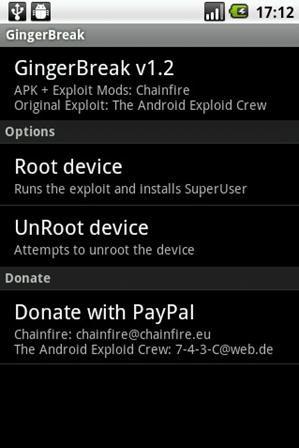
Прозорец за настройка на правата на суперпотребител
За да актуализирате фърмуера до по-нова версия, трябва да изберете в менюто Настройки - Всичко за таблетния компютър - Актуализация на системата (това изисква достъп до Интернет).

актуализация на ОС
Ако системата открие актуализации за таблета, тя ще ви уведоми и ще предложи да ги инсталирате.
Свързване с помощта на три програми
При този метод за свързване на притурката за таблет към мрежата чрез компютър с помощта на кабел, собственикът ще се нуждае от ADB (Android Debug Bridge, Android SDK инструмент), USB Tunnel и AndroidTool приложения. За удобство можете да ги поставите всички в една папка.
Първо, потребителят трябва да активира USB отстраняване на грешки на притурката. За да направите това, изберете елемента "Опции за програмисти" в менюто с настройки.
Важно е да знаете, че ако потребителят притежава устройството по-рано версия на Android, тогава този елемент се нарича "Приложения".

USB верига за отстраняване на грешки
След това трябва да проверите състоянието на услугата за маршрутизиране. Потребителят трябва да щракне върху иконата "Моят компютър" с десния бутон на мишката, да изберете "Управление", "Услуги и приложения", "Маршрутизация и отдалечен достъп". Необходимо е да намерите необходимата услуга и, като щракнете двукратно върху нея с мишката, да проверите нейното състояние. Ако е възможно, услугата трябва да бъде активирана.
След това потребителят трябва да свърже таблетното устройство чрез USB кабел и да стартира вече познатата програма AndroidTool. В него трябва да извършите същите действия, както в предишния метод на свързване.
След това приложението USB Tunnel ще бъде инсталирано на притурката. Ще се появи въпрос относно предоставянето на root права на това приложение, на който трябва да отговорите утвърдително. След приключване на всички манипулации, интернет трябва да започне да работи на таблетното устройство.

Проверка на корен на USB тунел
Важно е да знаете, че проблемите обикновено възникват при работа с мрежата в стандартен браузър, така че потребителят трябва да изпробва други опции за сърфиране в интернет: Opera, Chrome, Firefox и др.
Видео инструкция за кабелна интернет връзка към таблета


 Пръстени, часовници, гривни и други бижута от тифани
Пръстени, часовници, гривни и други бижута от тифани Спа почивки, цени за спа турове
Спа почивки, цени за спа турове Ultra HD (4K) телевизори Най-добрите ултра hd 4k телевизори
Ultra HD (4K) телевизори Най-добрите ултра hd 4k телевизори